Pärast Malwarebytes'i versioonile 3.2.2 värskendamist kuvatakse aknas “Malwarebytes Tray Application” Alt + Tab või Win + Tab ülesandevahetaja aken. See võib olla väga tüütu kasutajatele, kes kasutavad ülesannete vahetajat sageli.

Malwarebytes on asi, mis peaks taustal käima ja ma ei näe, miks peaks Malwarebytes Tray app (mbamtray.exe) akna käepide ilmuma Alt + Tab või Win + Tab ekraanile.
Malwarebytese ametliku tugifoorumi usaldusväärse nõustaja @Porthose sõnul on see muudatus mõeldud eesmärgiga lahendada mõni muu probleem.
Pärast mõne kasutaja kaebust vastasid Malwarebytes'i töötajad neile (2017. aasta septembris), öeldes:
Meil on kavas need probleemid lahendada. Ma ei saa kindlalt öelda, milline saab olema meie lõpplahendus, kuid me teame, et inimestel pole sellega hästi
ja…
Ma ei oska tegelikult öelda, mis on lõpplahendus. See puudus on esitatud, kuna me mõistame, et selle lisarakenduse avamine menüüs Alt + Tab on tüütu, nii et meie insenerid soovivad teada saada, kas me ei saa rakendust selles loendis kuvada, kuid ei põhjusta ikkagi ressursiprobleeme, mida parandatud on oli mõeldud lahendamiseks. (Pange tähele, et parandus ei olnud „pange rakendust alt + vahelehe menüüsse”, see oli vaid tegeliku paranduse kõrvalmõju)
See on olnud kuu ja nad pole veel ühtegi parandust avaldanud. Selle postituse praegused versiooninumbrid (20. oktoober 2017) on nimetatud allpool:
Malwarebytes'i versioon: 3.2.2.2029 komponendi paketi versioon: 1.0.212 värskenduse paketi versioon: 1.0.3053
Peida Malwarebytes Tray App alt + Tab ja Win + Tab
Malwarebytes'i salverakenduse peitmiseks toimingulüliti eest on siin paar lahendust.
1. meetod: teisaldage Malwarebytes Tray App uude virtuaalsesse töölauale
Windows 10 võimaldab teil luua mitu virtuaalset töölauda. Saate Malwarebytes Tray Appi akna lihtsalt uude virtuaalsesse töölauale teisaldada. Selleks toimige järgmiselt.
1. Vajutage klahvi WinKey + Tab, et avada liides Task Switcher.
2. Paremklõpsake aknal “Malwarebytes Tray Application” ja klõpsake siis “Move to” ja siis nuppu “New desktop”.
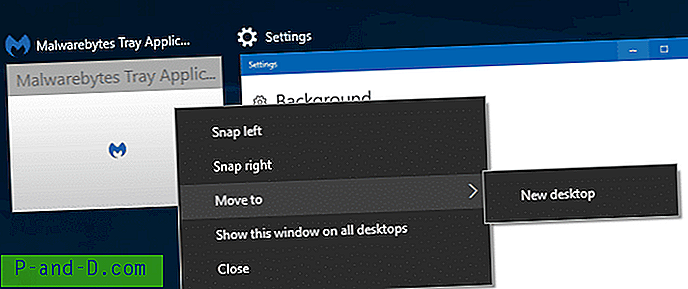
3. Lülituge esimesele või eelmisele töölauale ja jätkake seal oma tööd. Malwarebytes Tray App ei peaks ilmuma teise töölaua (te) ülesannete vahetajas.
Windows 10 eelsetes arvutites võite Malwarebytes'i salverakenduse teise töölauale teisaldamiseks kasutada kolmanda osapoole virtuaalse töölaua tarkvara .
Sellegipoolest on üks probleem. Pärast iga taaskäivitamist või sisselogimist peate toimingut kordama. Seal saab meetod 2 olla praktilisem.
2. meetod: peitke Malwarebytes Tray App aken käivitamisel, kasutades NirCmd
Nirsoft.netist pärit NirCmd on suurepärane mitmeotstarbeline käsurida, mis suudab automatiseerida paljusid ülesandeid. See võib peita rakenduse akna, mille sisendiks on aknaklassi nimi või akna pealkiri.
Malwarebytes Tray Appi MBTrayClose nimi on MBTrayClose . Selle peitmiseks toimige järgmiselt.
1. Laadige alla NirCmd (ZIP-fail) ja ekstraheerige NirCmd.exe alalisse kohta, öeldes d:\tools
2. Paremklõpsake nuppu Start ja klõpsake käsku Käivita.
3. Tippige järgmine käsk ja klõpsake nuppu OK.
d: \ tools \ nircmd.exe võida peida klass "MBTrayClose"
See peidab Malwarebytes Tray Appi (mbamtray.exe) Alt + Tab ja Win + Tab ekraanilt.
Käivitage käsk igal käivitamisel automaatselt [Valikuline samm]
Selle käsu automaatseks käivitamiseks igal sisselogimisel looge skript, mis käivitab ülaltoodud käsu pärast 60-sekundist ooteaega pärast sisselogimist.
1. Kopeerige järgmine kood Notepadisse ja salvestage fail püsivasse asukohta failina hide_mbtray.vbs .
Seadistage WshShell = WScript.CreateObject ("WScript.Shell") wscript.sleep 60000 sRunCmd = "d: \ tools \ nircmd.exe" & "win hide class" & _ "" "" & "MBTrayClose" & "" "" WshShell.run sRunCmd Määra WshShell = Mitte midagi 2. Seejärel looge ülaltoodud skripti otsetee järgmise siht- / käsuridaga:
C: \ Windows \ System32 \ wscript.exe "d: \ tools \ hide_mbtray.vbs"
** eeldusel, et salvestasite nii skripti kui ka NirCmd.exe kausta nimega Tools D:\ kettale. Kui teil on NirCmd.exe salvestatud muule teele, mainige ülaltoodud skriptifailis õiget teed.
3. Pange otsetee oma Startup kausta, mis asub siin:
C: \ Kasutajad \% kasutajanimi% \ AppData \ Rändlus \ Microsoft \ Windows \ Start menüü \ Programmid \ Startup
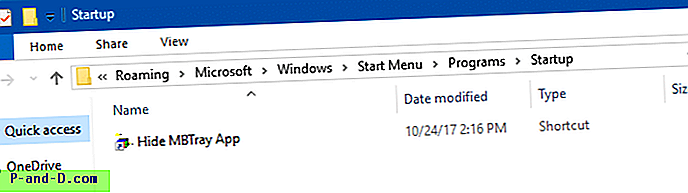
Skript töötab igal sisselogimisel. Pärast minuti ootamist käivitab skript automaatselt käsurida Nircmd. Ooteaeg on seatud, kuna käsurida tuleb käivitada alles pärast seda, kui Malwarebytes-teenus on rakenduse mbamtray.exe laadinud.





![[Paranda] Viga „Windowsi varundus ei saanud EFI süsteemi sektsiooni eksklusiivset lukku”](http://p-and-d.com/img/microsoft/912/windows-backup-failed-get-an-exclusive-lock-efi-system-partition-error.jpg)